¿Cómo crear reuniones entre zonas horarias en Outlook?
Si trabajas con colegas en múltiples zonas horarias, puede ser difícil encontrar el momento adecuado para una reunión. Sin embargo, si tienes diferentes zonas horarias mostradas en un solo calendario, será mucho más fácil programar una reunión con alguien en otras zonas horarias. Por lo tanto, antes de crear la reunión, primero debes configurar las zonas horarias para tus colegas o cualquier persona a la que quieras invitar en tu calendario de Outlook. Haz clic aquí para leer el tutorial: Cómo agregar múltiples zonas horarias en el calendario de Outlook. Luego, sigue leyendo para ver cómo crear fácilmente una reunión para personas en diferentes zonas horarias.
Crear reuniones en múltiples zonas horarias en Outlook
Outlook para escritorio te permite tener hasta tres zonas horarias mostradas en tu calendario. Si ya tienes las zonas horarias de las personas que deseas invitar a tu reunión mostradas en tu calendario de Outlook, para organizar un horario mutuamente conveniente para la reunión, sigue los siguientes pasos:
1. Navega a la vista de Calendario haciendo clic en el ícono de calendario en la esquina inferior izquierda de tu pantalla de Outlook.

2. En la pestaña Inicio, haz clic en Día, Semana Laboral o Semana para mostrar tu calendario en una vista diaria o semanal que muestre los intervalos de tiempo en el grupo Organizar. Aquí hice clic en Semana Laboral; consulta la captura de pantalla a continuación.
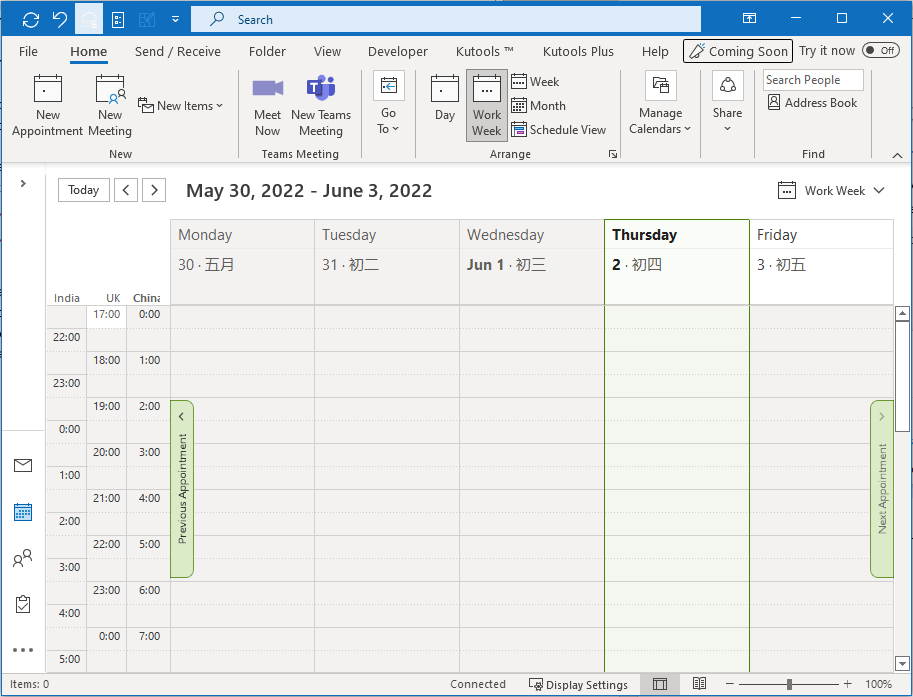
Consejo: Si el calendario está en otra vista, como Lista, haz clic en Ver > Cambiar Vista > Calendario para cambiar la vista del calendario a Calendario.
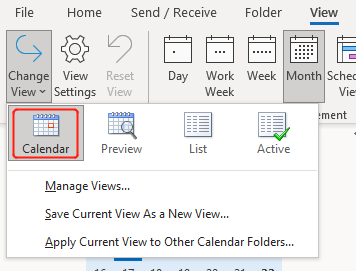
3. Desplázate hacia abajo hasta la página donde el área de superposición de los intervalos de tiempo de las tres zonas horarias sea blanca.
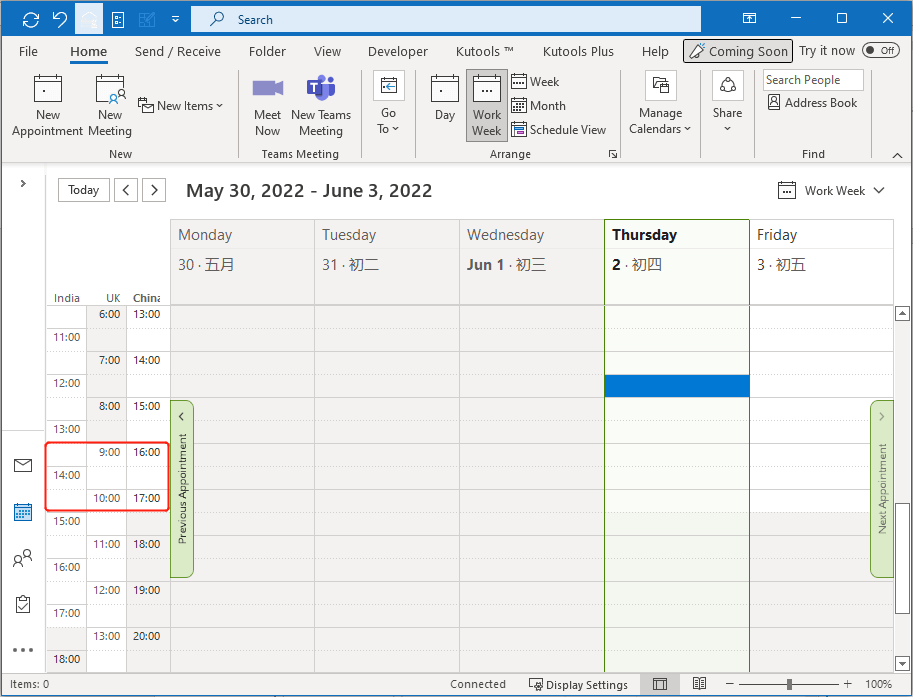
Nota: Los intervalos de tiempo de las horas laborales son blancos; y las horas no laborales están sombreadas. Puedes configurar tu horario laboral aquí: Archivo > Opciones > Calendario.
4. Las personas que deseas invitar pueden no tener las mismas horas laborales que tú, sin embargo, los intervalos de tiempo de las zonas horarias te darán una idea mucho más clara de qué hora sería más apropiada para la reunión. Ahora ve a la semana de la reunión y haz clic derecho en el intervalo de tiempo deseado. Consulta la captura de pantalla:
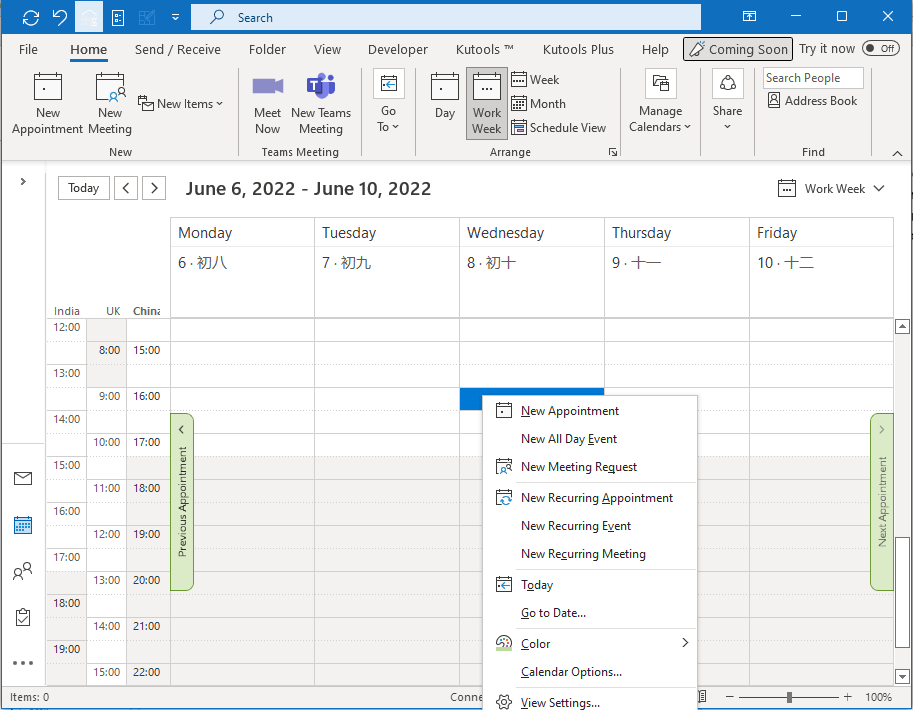
5. Haz clic en Nueva Solicitud de Reunión. Luego, completa la información y los asistentes requeridos en la ventana emergente de Reunión. Después de eso, haz clic en Enviar.
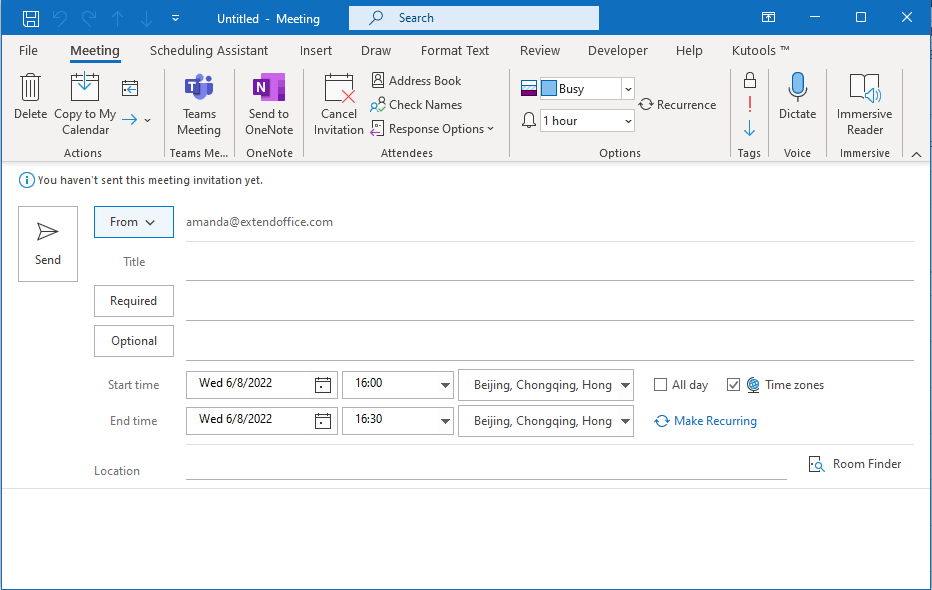
Artículos relacionados
Cómo agregar múltiples zonas horarias en el calendario de Outlook
Vivimos en un mundo interconectado donde conocer personas de todo el mundo es muy importante. Sin embargo, dado que las zonas horarias varían en todo el mundo, puede ser difícil programar y organizar reuniones en diferentes zonas horarias. En este artículo, hablaremos sobre cómo agregar zonas horarias a tu calendario de Outlook. Así, cuando alguien de, digamos, China te pregunte si estás libre para una reunión a las 16:00 (GMT+8), puedes determinar fácilmente si estás disponible o no en ese momento en tu calendario.
¿Cómo crear una plantilla de cita o reunión en Outlook?
Sin duda, a veces necesitas crear repetidamente citas o reuniones con el mismo asunto y cuerpo en la carpeta de tu calendario en Outlook. Es una pérdida de tiempo escribir el mismo asunto y cuerpo cada vez que creas este tipo de cita o reunión. Para evitar escribir repetidamente, aquí te mostramos dos métodos para ayudarte a crear una plantilla de cita o reunión en Outlook. Con la plantilla de cita o reunión, puedes crear fácilmente una cita o reunión con el mismo asunto y cuerpo.
¿Cómo crear una reunión recurrente con excepciones en Outlook?
Como sabes, las reuniones recurrentes ocurren a intervalos regulares en Outlook. Por ejemplo, una reunión mensual recurrente ocurre a las 9:00 AM del primer lunes de cada mes. Sin embargo, puede haber algunas excepciones en toda la serie ocasionalmente. Entonces, ¿cómo podrías crear una reunión recurrente con excepciones? La siguiente solución alternativa puede ayudarte:
¿Cómo crear una reunión recurrente el primer y tercer miércoles de cada mes?
Por ejemplo, quieres crear una reunión recurrente que se repita dos veces al mes los primeros y terceros miércoles de cada mes en Outlook. ¿Alguna idea de cómo hacerlo fácilmente? La siguiente solución alternativa puede acelerar tu trabajo:
Las mejores herramientas de productividad para Office
Noticia de última hora: ¡Kutools para Outlook lanza su versión gratuita!
¡Descubre el nuevo Kutools para Outlook con más de100 increíbles funciones! Haz clic para descargar ahora.
📧 Automatización de correo electrónico: Respuesta automática (disponible para POP e IMAP) / Programar envío de correo electrónico / CC/BCC automático por regla al enviar correo / Reenvío automático (Regla avanzada) / Agregar saludo automáticamente / Dividir automáticamente correos con múltiples destinatarios en emails individuales...
📨 Gestión de correo electrónico: Recuperar correo electrónico / Bloquear correos fraudulentos por asunto y otros filtros / Eliminar duplicados / Búsqueda Avanzada / Organizar carpetas...
📁 Adjuntos Pro: Guardar en lote / Desanexar en lote / Comprimir en lote / Guardar automáticamente / Desconectar automáticamente / Auto Comprimir...
🌟 Magia en la interfaz: 😊Más emojis bonitos y modernos / Avisos cuando llegan emails importantes / Minimizar Outlook en vez de cerrar...
👍 Funciones en un clic: Responder a Todos con Adjuntos / Correos antiphishing / 🕘Mostrar la zona horaria del remitente...
👩🏼🤝👩🏻 Contactos y Calendario: Agregar contacto en lote desde emails seleccionados / Dividir un grupo de contactos en grupos individuales / Eliminar recordatorio de cumpleaños...
Utiliza Kutools en tu idioma preferido — disponible en Inglés, Español, Alemán, Francés, Chino y más de40 idiomas adicionales.


🚀 Descarga con un solo clic — Consigue todos los complementos para Office
Muy recomendado: Kutools para Office (5 en1)
Descarga los cinco instaladores a la vez con solo un clic — Kutools para Excel, Outlook, Word, PowerPoint y Office Tab Pro. Haz clic para descargar ahora.
- ✅ Comodidad en un solo clic: Descarga los cinco paquetes de instalación en una sola acción.
- 🚀 Listo para cualquier tarea en Office: Instala los complementos que necesites cuando los necesites.
- 🧰 Incluye: Kutools para Excel / Kutools para Outlook / Kutools para Word / Office Tab Pro / Kutools para PowerPoint